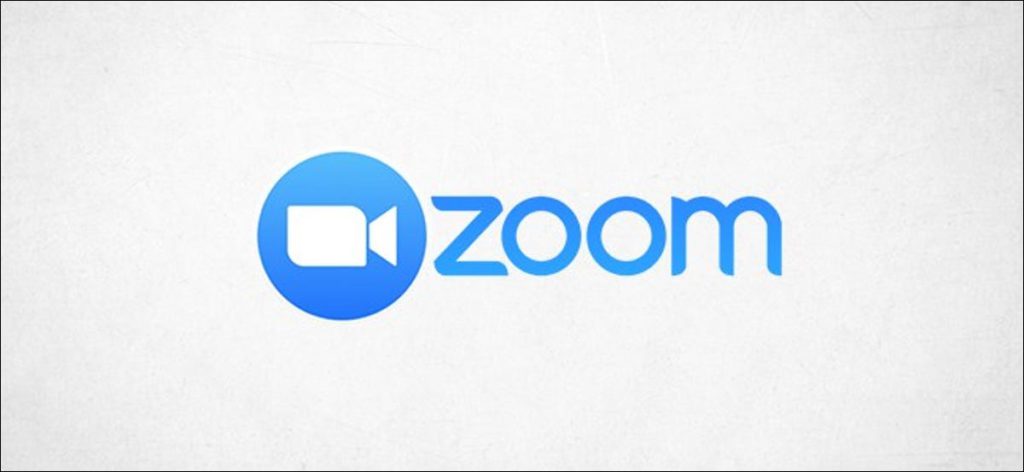Zoom no se detiene cuando se trata de permitir que los usuarios se unan a una reunión. La empresa ofrece varias formas de registrarse, incluso si no ha descargado el software Zoom. Estas son todas las formas en que un usuario puede ingresar a una reunión de Zoom.
Cómo unirse a una reunión de Zoom
Antes de que pueda unirse a una reunión en Zoom, el organizador primero deberá configurar la reunión. Una vez que el anfitrión inicia la sesión, los participantes pueden unirse. Alternativamente, el anfitrión puede activar una opción que permite a los usuarios unirse antes de que llegue el anfitrión, pero la reunión aún deberá configurarse con anticipación.
Usando la aplicación Zoom
Si Zoom ya está instalado en su dispositivo, puede unirse a una reunión directamente desde la aplicación utilizando un ID de reunión o un nombre de enlace personal que le envió el anfitrión.
Abra Zoom y se le pedirá que inicie sesión. Puede (1) ingresar su correo electrónico y contraseña, luego seleccionar “Iniciar sesión” o (2) iniciar sesión con SSO, Google o Facebook. Al seleccionar Google o Facebook, accederá a su respectiva página de inicio de sesión. Si decide iniciar sesión mediante el inicio de sesión único, debe conocer la URL de la empresa, que suele ser
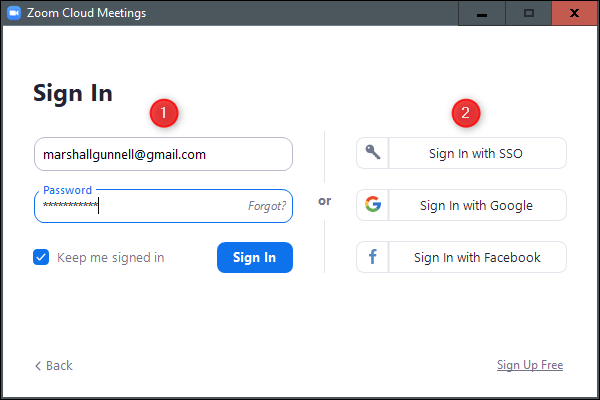
Independientemente del método de inicio de sesión que elija, una vez que se complete este proceso, estará en la página de inicio de la aplicación Zoom. Aquí, seleccione «Unirse».
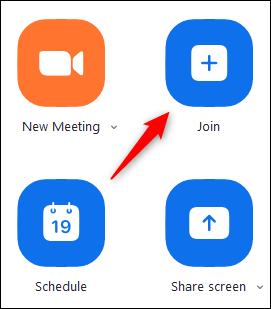
Una ventana nueva aparecerá. En el primer cuadro, ingrese el ID de la reunión que se le envió cuando recibió la invitación por correo electrónico. Alternativamente, puede ingresar el nombre del enlace personal si lo conoce.
A continuación, ingrese su nombre para mostrar, seleccione si desea unirse a la reunión con audio y video habilitados, y luego seleccione el botón «Unirse».
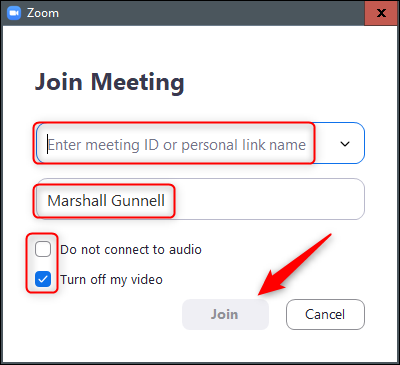
Ahora estarás en la reunión.
Usando el sitio web de Zoom
Si está en una reunión con otra empresa, esa empresa deberá haber registrado una URL de empresa con Zoom. Esto suele ser
Una vez que tenga la URL comercial, navegue hasta ella en el navegador que elija. La página de destino será diferente de una empresa a otra, pero las opciones disponibles serán prácticamente las mismas.
Seleccione el botón «Unirse».
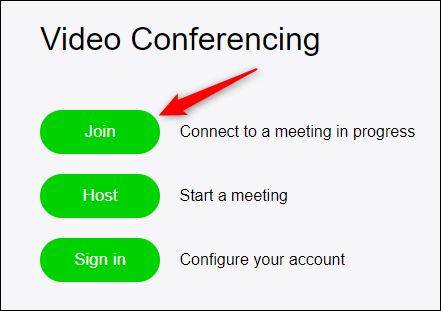
Ahora deberá ingresar el ID de la reunión o el nombre del enlace personal que debería haber recibido del anfitrión de la reunión. Hazlo, luego selecciona «Unirse».
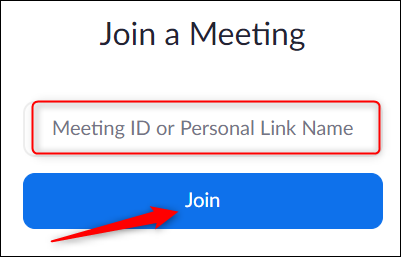
Ahora se habrá unido a la reunión.
Utilice el enlace de correo electrónico
Cuando un anfitrión te envía una invitación, recibes esa invitación por correo electrónico. El primer enlace del mensaje es el enlace «Unirse a la reunión de Zoom». Haga clic en este enlace.
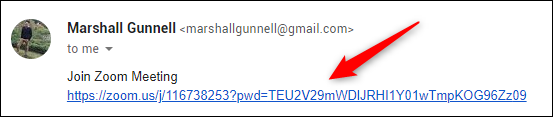
Una vez seleccionado, será llevado a la reunión de Zoom.
Llamar a la reunión
Si prefiere usar su teléfono para llamar a la reunión, esa también es una opción. En el correo electrónico de invitación que recibió, verá el número de la conferencia telefónica.
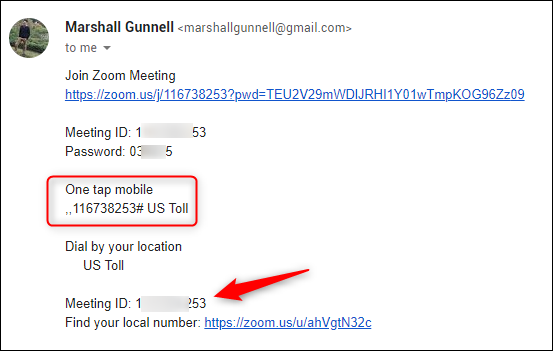
Llama a este numero. Cuando se le solicite, ingrese el número de identificación de la reunión (también disponible en la invitación por correo electrónico) usando su teclado de marcación. ¡Eso es todo lo que podemos decir al respecto!